Skype este un serviciu VoIP popular care permite oamenilor să comunice prin efectuarea și primirea apelurilor vocale și video gratuite. Dacă utilizați un laptop Windows 10 pentru PC sau Mac, este posibil să aveți aplicația, deoarece este preambalată cu sistemul de operare.
În timp ce Skype este disponibil pe dispozitivul dvs., nu înseamnă că este cel mai bun serviciu pe care îl puteți utiliza pentru videoconferință sau apeluri vocale. În plus, nu toți utilizatorii săi au fost mulțumiți de modificările care au apărut după ce Microsoft a achiziționat Skype în 2012. Mai mulți utilizatori au început chiar să migreze către servicii alternative.
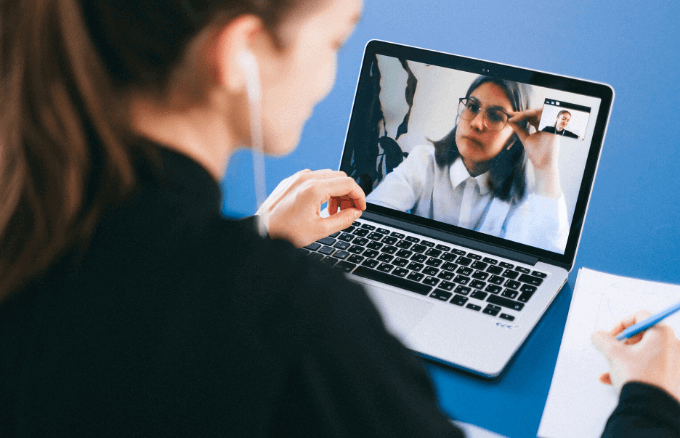
Dacă descoperiți că Skype începe prea mult spațiu pe computer sau pur și simplu nu îl poți folosi din anumite motive, poate vrei să scapi de el. Citiți instrucțiuni despre cum să dezinstalați Skype pe Windows 10.
Cum să dezinstalați Skype pe un computer Windows 10
Dacă pictograma Skype este pe bara de activități, faceți clic dreapta pe ea și selectați Închideți Skypeși asigurați-vă că aplicația nu rulează în fundal.
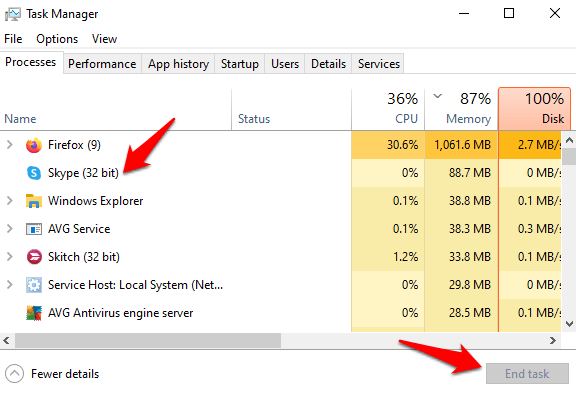
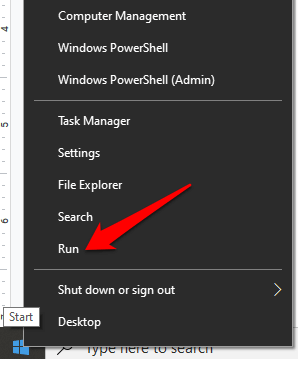
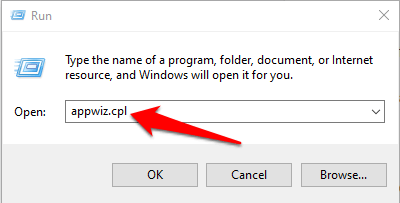
- Căutați Skype în listă, faceți clic dreapta pe el și selectați Dezinstalarețin
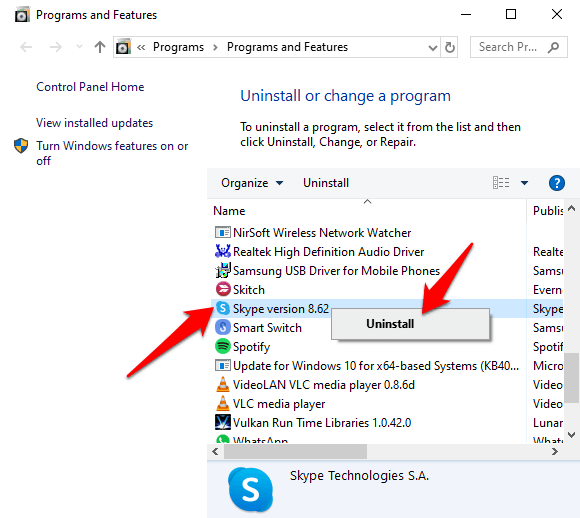
O modalitate mai rapidă de a dezinstala Skype pe Windows 10 este de a tasta „Skype” în bara de căutare, apoi faceți clic pe Dezinstalaredin meniul aplicației din dreapta. Dacă nu vedeți opțiunea Dezinstalare, faceți clic pe săgeata în jos pentru a extinde meniul.
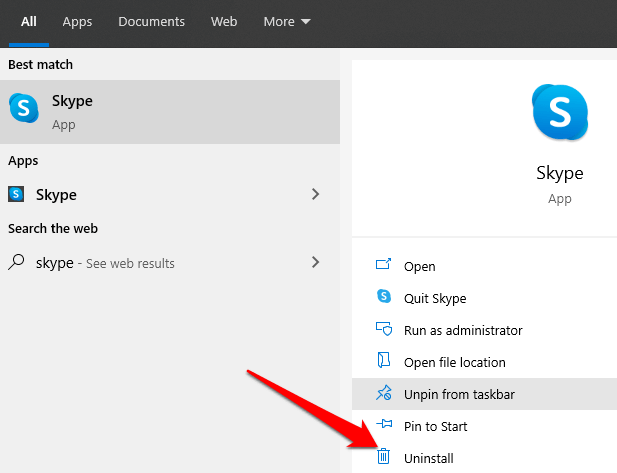
În fereastra Dezinstalați sau modificați un program, găsiți Skype în lista, faceți clic dreapta pe ea și faceți clic pe Dezinstalare. Veți primi un pop-up care vă cere „Sunteți sigur că doriți să eliminați complet Skype și toate componentele sale”. Faceți clic pe Dapentru a confirma acțiunea și așteptați finalizarea dezinstalării.
In_content_1 all: [300x250] / dfp: [640x360]- >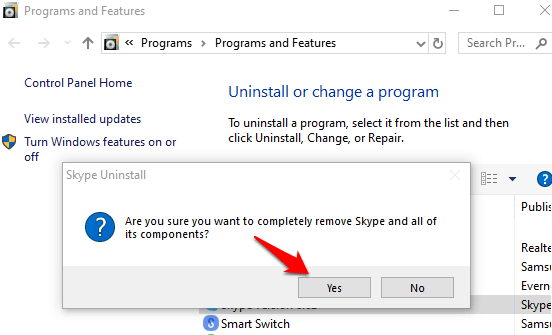
Cum să dezinstalați Skype pe un Mac
Este la fel de ușor să dezinstalați Skype pe laptopul Mac, așa cum este pe un computer Windows folosind acești pași:
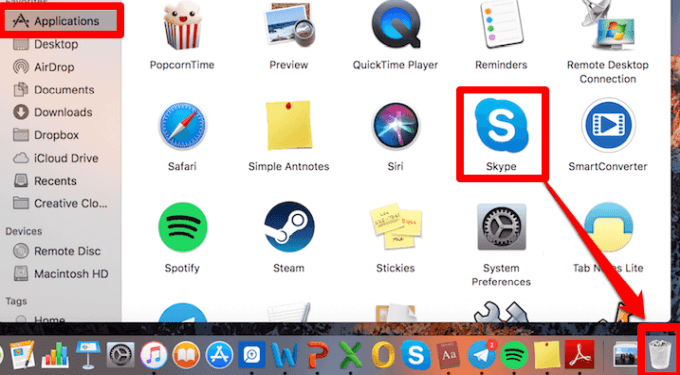
În mod alternativ, puteți deschide ~ / Biblioteca / Asistență pentru aplicații, căutați folderul Skypeși apoi trageți-l în coșul de gunoi. Dacă nu vedeți folderul Biblioteca, utilizați meniul Du-te, selectați Accesați folderul…, apoi tastați ~ / Bibliotecă / Asistență pentru aplicații>.

Cum să dezinstalați Skype pentru afaceri
Skype for Business a fost înlocuit de Echipe Microsoft, care are toate capacitățile cheie ale Skype for Business Online, împreună cu noi inovații video, voce și întâlniri.
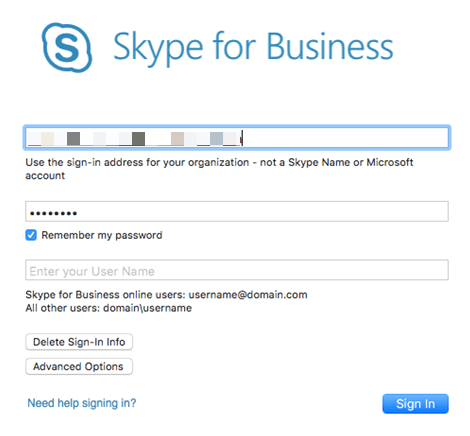
Aplicația este încă parte din Office 365 Suite, dar Microsoft încurajează utilizatorii Microsoft 365 și Office 365 să implementeze echipe independent sau alături de Skype for Business. Clienții online Skype for Business vor continua să utilizeze serviciul până la data de pensionare din 31 iulie 2021.
Dacă doriți să dezinstalați Skype for Business în Windows 10, puteți face acest lucru folosind Panoul de control sau software terț de dezinstalare.
Cum să dezinstalați Skype pentru afaceri folosind Panoul de control
Notă: Dacă aveți versiunea Microsoft 365 a Skype for Business, nu o puteți elimina singură. Acest lucru se datorează faptului că aplicația este integrată cu alte aplicații Office, adică eliminarea ar șterge și elimina restul suitei Office.
Dacă utilizați versiunea autonomă a Skype for Business, utilizați acești pași pentru dezinstalați-l de pe computerul dvs. Windows 10.
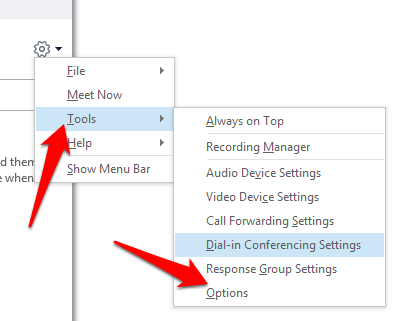
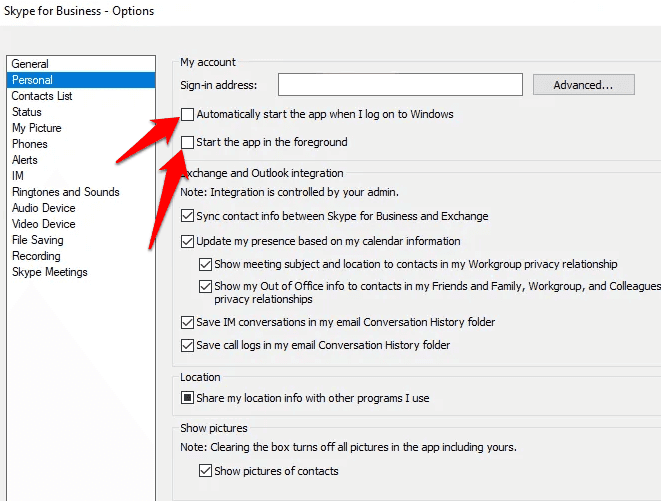
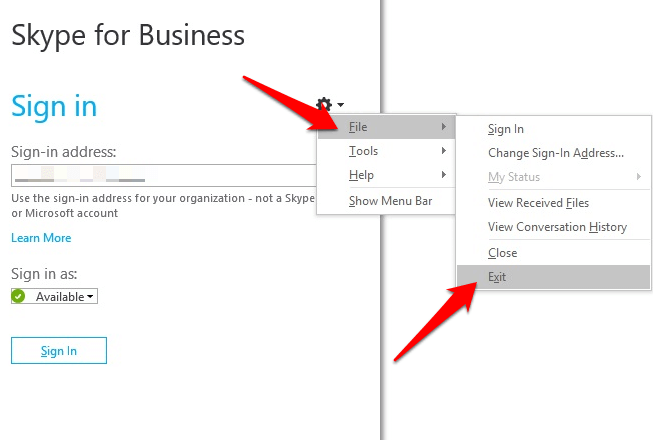
Pentru a dezinstala Skype for Business pe un computer Mac, deconectați-vă din aplicație și apoi închideți pagina de conectare. Apăsați Controlși faceți clic pe pictograma Skype în același timp. Selectați Închidețipentru a închide aplicația. Deschideți Căutătorul>Aplicații>Skype pentru afaceriși trageți-l în coșul de gunoi.
Scăpați-vă de Skype pentru bine
Dacă te-ai săturat să folosești Skype și vrei să nu mai folosești serviciul bine, instrucțiunile de mai sus te vor ajuta în acest sens. Cu toate acestea, dacă totuși vrei să folosești Skype fără să instalezi nimic, versiunea web dezabonată a aplicației oferă funcționalitatea de care ai nevoie pentru a comunica cu persoanele de contact. Există multe servicii de VoIP alternative pe care le puteți utiliza, inclusiv convocarea conferinței, partajarea ecranului și multe altele.
Ați putut dezinstala Skype sau Skype for Business folosind pașii de mai sus? Împărtășește-ți experiența cu noi în comentarii.